7z文件分卷怎么解压 7z压缩文件解压教程
更新时间:2023-08-06 14:58:41作者:xiaoliu
7z文件分卷怎么解压,7z文件分卷是指在压缩文件时,将一个大的文件分成多个小的压缩包。这种方式不仅方便了传输和保存,还可以避免由于一个元素损坏导致整个文件无法使用的情况。然而如何在解压时正确合并分卷,成为许多用户的问题。在本篇文章中我们将为大家介绍7z压缩文件分卷的解压方法,以便在日常使用中更加高效地管理文件。
7z压缩文件解压教程
具体方法:
1.我们在 G:\Downloads\Test 目录中有一批 Test.7z.00x 分卷压缩文件(后缀一般为 001-00x)。
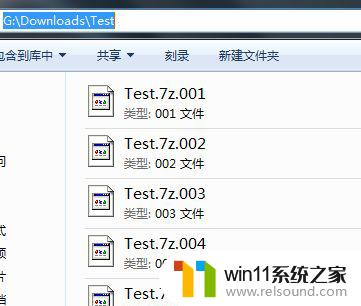
2.首先我们使用快捷键“Win+R”弹出运行命令框,输入:cmd。打开命令行窗口。
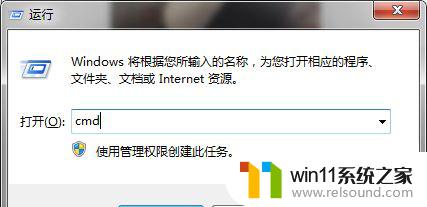
3.输入:cd G:\Downloads\Test,进入 7z 分卷文件目录中。
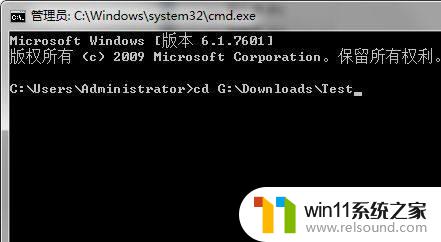
4.再输入:G:即进入到 7z分卷文件当前目录中。
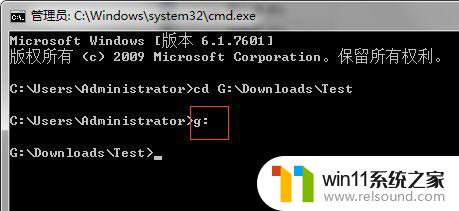
5.然后输入:copy /b test.7z.* test.7z,执行系统自带的 copy命令,这会将所有分卷文件合并成一个 7z压缩文件(/b 命令是二进位文件命令,具体用法可参考 copy /?)。
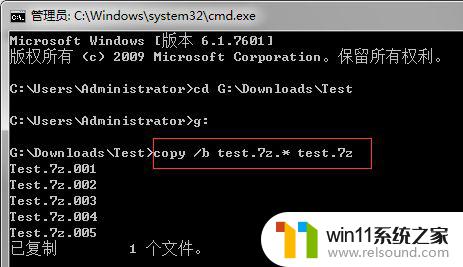
6.成功后我们就会在当前目录看到一个 test.7z 文件了(7z后缀)。
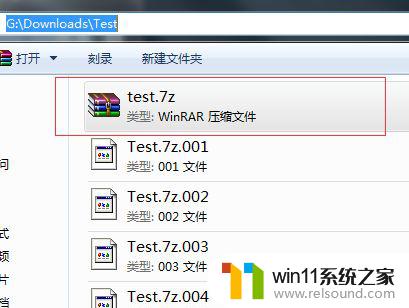
7.现在我们就可以使用 WinRAR 进行解压缩了。
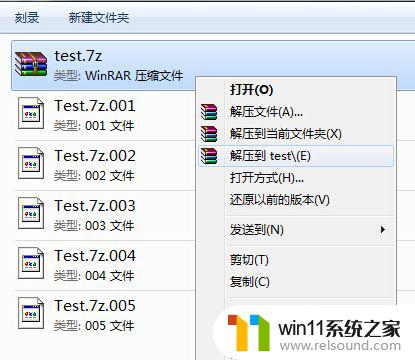
解压7z文件分卷并不困难,只需要确保所有分卷文件都在同一文件夹下,然后选择其中一个文件进行解压即可。如果你还不熟悉7z文件的使用方法,可以参考本文提供的7z压缩文件解压教程。希望这篇文章对你有所帮助。
7z文件分卷怎么解压 7z压缩文件解压教程相关教程
- windows如何压缩文件 windows怎么压缩文件
- 文件夹双击打不开怎么办
- windows的壁纸在哪个文件夹 windows桌面背景在哪个文件夹
- 微信电脑版文件怎么在电脑上打开
- 电脑上rar文件怎么打开
- 电脑显示英文开不了机怎么解决
- cdr文件可以用ai打开吗
- 怎么把一段文字变成声音
- windows 自带录屏软件怎么打开 windows自带录屏软件使用方法
- 中文地址转英文在线转换器
- 电脑备忘录软件怎么下载到桌面
- 任务栏卡了,不能点了
- error no boot disk has been detected
- 怎样把手机投屏到电脑上
- 电脑上谷歌浏览器无法访问此网站
- macbook休眠后黑屏无法唤醒
电脑教程推荐